windows server2016安裝oracle 11g的圖文教程
目錄
- 安裝步驟如下:
- 問題一 :環(huán)境不滿足處理方法
- 總結(jié)
安裝步驟如下:
1、首先從官網(wǎng)獲取相應(yīng)版本的安裝文件,這里以oracle 11g演示安裝過程。
2、打開安裝文件以管理員方式運行setup.exe安裝文件。


3、安裝程序會檢查系統(tǒng)環(huán)境時候滿足oracle 11g的安裝條件,如果滿足會彈出如下界面,勾選掉紅色框位置的選項。然后點擊下一步。

備注 :如果檢查環(huán)節(jié)提示如下報錯信息,請參考文件末尾的處理辦法進(jìn)行排錯。
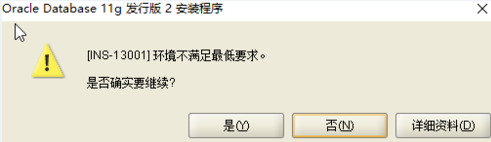
4、點擊是繼續(xù)下一步。
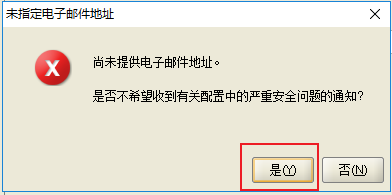
5、勾選創(chuàng)建和配置數(shù)據(jù)庫選項點擊下一步。
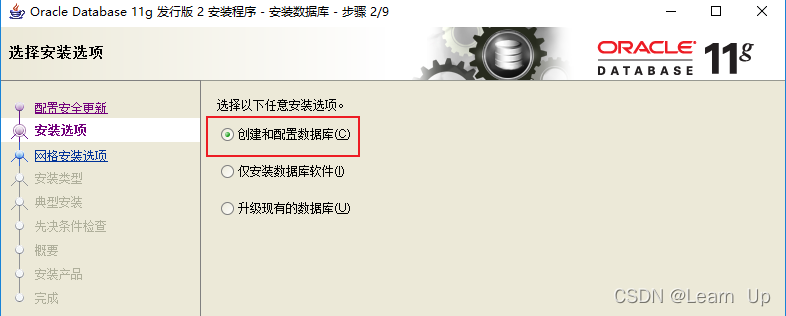
6、選擇桌面類還是服務(wù)器類根據(jù)安裝環(huán)境的實際情況而定,這里的演示環(huán)境是server 2016所以勾選服務(wù)器類,點擊下一步。
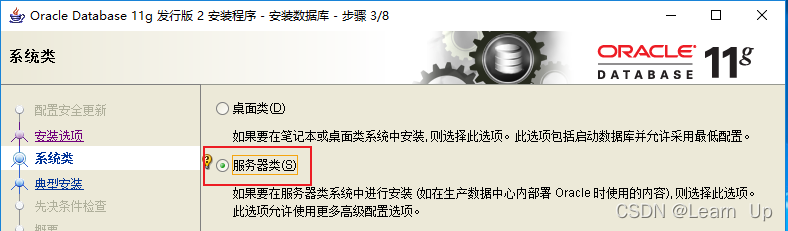
7、如果不是集群安裝請選擇單實例安裝繼續(xù)點擊下一步
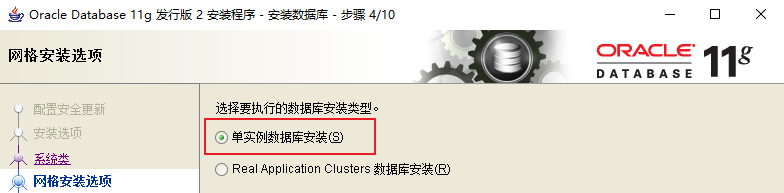
8、勾選典型安裝繼續(xù)下一步
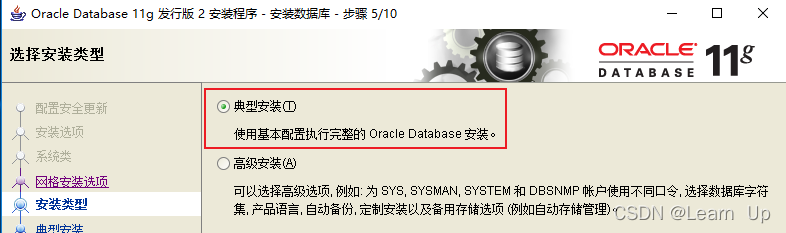
9、安裝目錄的位置oracle程序會自動選擇容量最大的盤符,也可以通過瀏覽進(jìn)行自定義安裝。數(shù)據(jù)庫版本根據(jù)實際安裝版本選擇
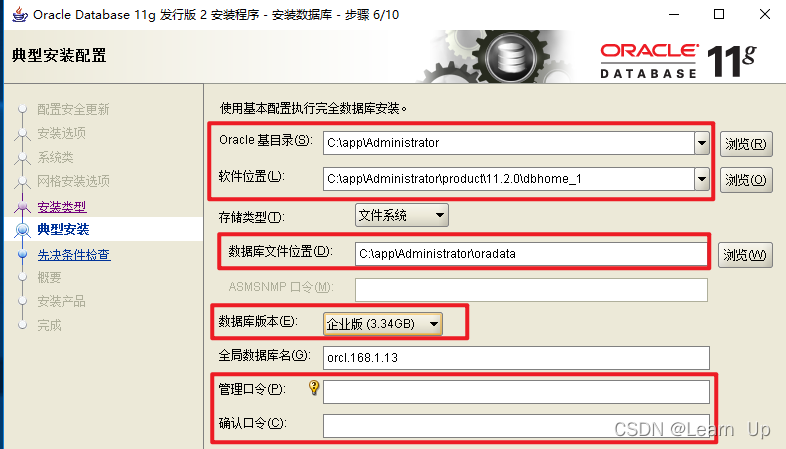
10、 執(zhí)行檢查
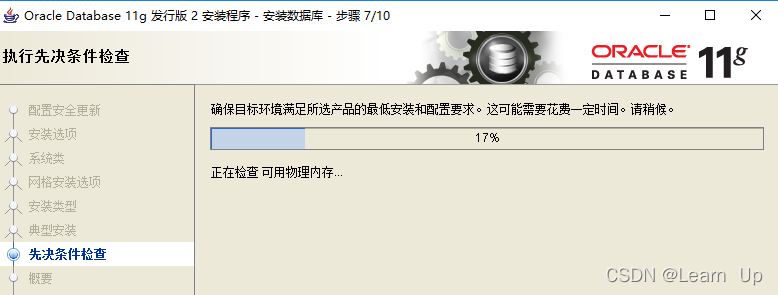
11、提示以下界面代表檢查完成符合安裝點擊完成繼續(xù)安裝。
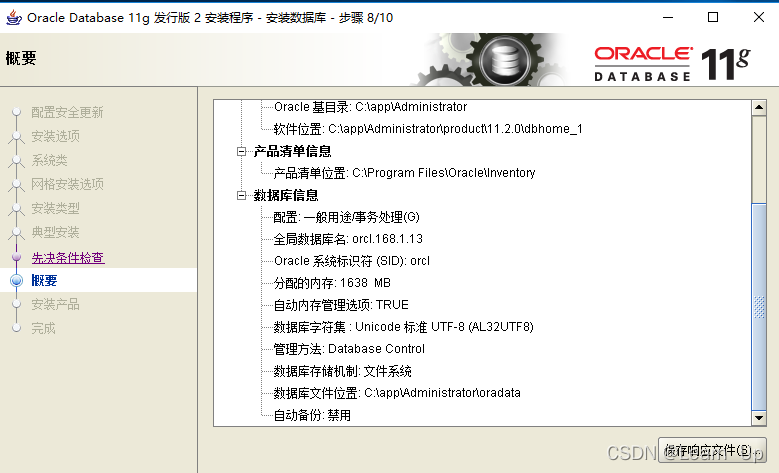
12、點擊下一步繼續(xù)安裝,等待即可。
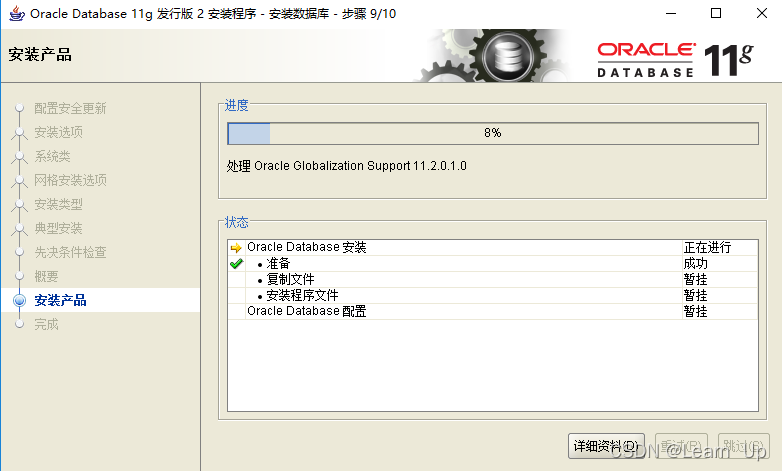
問題一 :環(huán)境不滿足處理方法
依次打開安裝文件中的 stage → cvu → cvu_prereq.xml ,根據(jù)系統(tǒng)具體修改紅色框位置,演示環(huán)境系統(tǒng)為server2016
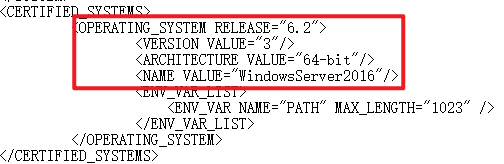
總結(jié)
到此這篇關(guān)于windows server2016安裝oracle 11g的文章就介紹到這了,更多相關(guān)windows server2016安裝oracle 11g內(nèi)容請搜索以前的文章或繼續(xù)瀏覽下面的相關(guān)文章希望大家以后多多支持!
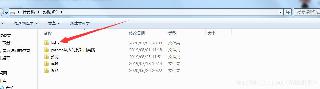
 網(wǎng)公網(wǎng)安備
網(wǎng)公網(wǎng)安備